ეძებთ ყოვლისმომცველ აპლიკაციას ვიდეო რედაქტირებისთვის? ისწავლეთ MiniTool MovieMaker-ის გამოყენება და ვიდეოების პროფესიონალური რედაქტირება.
სოციალურ მედიასა და სხვა პლატფორმებზე ვიდეო კონტენტზე მზარდი მოთხოვნის წყალობით, ვიდეო რედაქტირების მოთხოვნა პიკს აღწევს. ახლა ადამიანებს სურთ ვიდეო კონტენტის მოხმარება უფრო მეტად, ვიდრე ნებისმიერი სხვა ფორმატი, როგორიცაა ტექსტი და აუდიო. თუმცა, ნებისმიერ ვიდეოს არ შეუძლია მიიპყროს თქვენი მომხმარებლების ყურადღება.
თქვენი ვიდეოები უნდა გაიარონ ვიდეო რედაქტირების სათანადო პროცესი ზოგიერთი დახვეწილი პროგრამული უზრუნველყოფის გამოყენებით სასურველი პოპულარობის მისაღწევად. ასე რომ, ხართ თუ არა გავლენიანი, ვიდეო კონტენტის შემქმნელი ან ვინმე დაინტერესებული ვიდეოს შექმნისადმი, ვიდეო რედაქტირების ხელსაწყოს გამოყენება სავალდებულოა თქვენი წარმატებისთვის.
MiniTool MovieMaker არის პოპულარული ვიდეო რედაქტირების პროგრამა, რომელიც ნებისმიერს შეუძლია გამოიყენოს სირთულის გარეშე. თუ გაინტერესებთ ეს ინსტრუმენტი და გსურთ მისი გამოყენება თქვენი ვიდეოების რედაქტირებისთვის, შეგიძლიათ გაეცნოთ ამ პოსტს, რათა ისწავლოთ როგორ გამოიყენოთ ეს აპლიკაცია სწორად რედაქტირებისთვის.
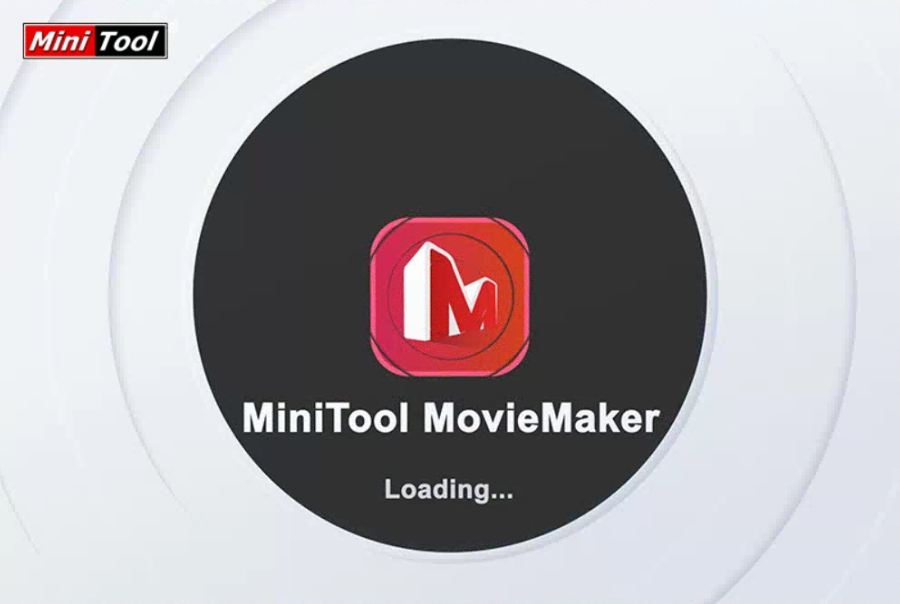
MiniTool MovieMaker არის ვიდეო რედაქტირების პროგრამა, რომელიც გეხმარებათ შექმნათ მიმზიდველი ვიდეოები თქვენი საკუთარი სურათების ან ვიდეოკლიპების გამოყენებით. ეს ინსტრუმენტი მარტივი გამოსაყენებელია მომხმარებელთა ცოდნის დონის მიუხედავად. ამ აპლიკაციაში თქვენ მიიღებთ უამრავ ფილმის შაბლონს, რომლებიც შეგიძლიათ გამოიყენოთ ფილმის სწრაფად შესაქმნელად.
თქვენ შეგიძლიათ ჩამოტვირთოთ შესაფერისი და იმპორტი თქვენი ფაილები ინსტრუმენტში, რათა დაიწყოთ თქვენი ვიდეოს შექმნა. ასევე, მასში შედის ვიდეო რედაქტირების ფუნქციების მთელი რიგი, რომლებიც შეგიძლიათ გამოიყენოთ ვიდეოების მიმზიდველობისთვის. ამ პროგრამაში ასევე არის თქვენი ვიდეოს აუდიო ჩანაწერის რედაქტირების შესაძლებლობა.
როდესაც თქვენი ვიდეო მზად იქნება, შეგიძლიათ გააზიაროთ ის სხვადასხვა სოციალურ პლატფორმებზე, როგორიცაა YouTube და Facebook. ეს არის ჩამოსატვირთი პროგრამა, რომელიც უნდა დააინსტალიროთ თქვენს კომპიუტერში. ამრიგად, თქვენ მიიღებთ გარანტირებულ მონაცემთა კონფიდენციალურობას, რადგან არ გჭირდებათ თქვენი კლიპების ან ფაილების ღრუბელში ატვირთვა.
ფილმის შაბლონების ბიბლიოთეკა
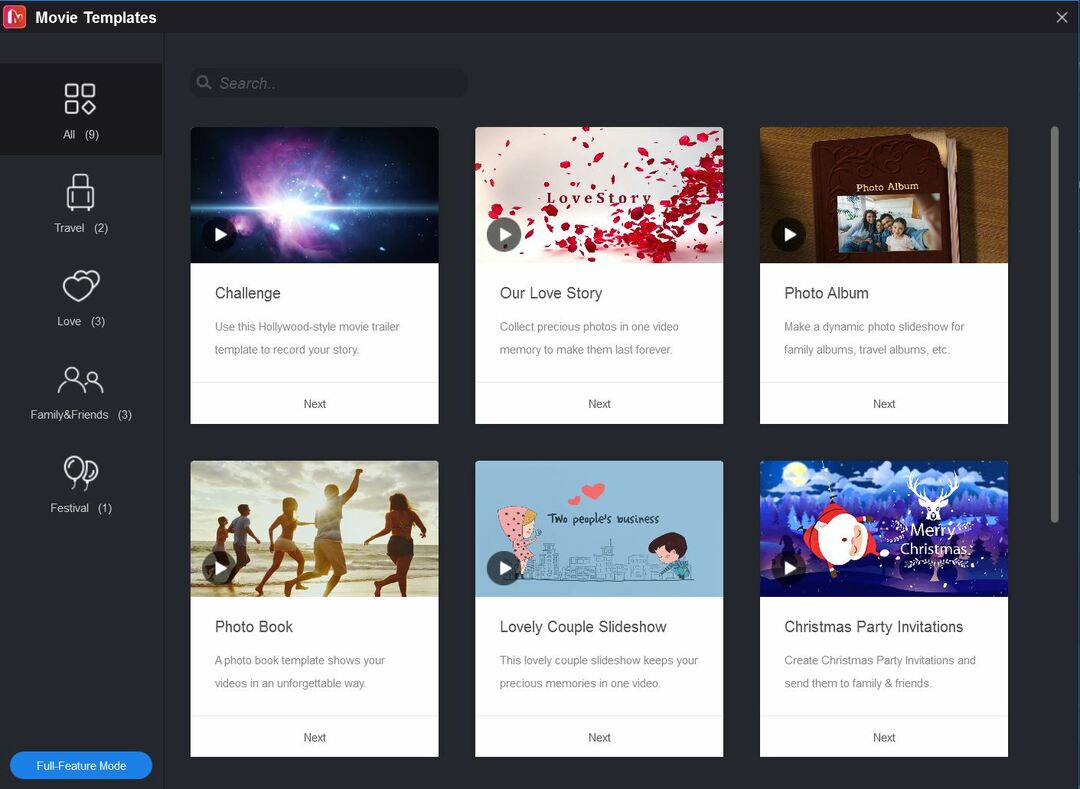
ამ ვიდეო რედაქტირების პროგრამის ყველაზე მიმზიდველი თვისებაა შაბლონების კოლექცია. ის გთავაზობთ შაბლონებს ფესტივალებისთვის, მოგზაურობისთვის, ოჯახისთვის და ა.შ., ასე რომ თქვენ შეგიძლიათ შექმნათ ვიდეოები მათზე ყოველგვარი სირთულის გარეშე. ეს შაბლონები კონფიგურირებადია, სადაც შეგიძლიათ გააკეთოთ ისეთი რამ, როგორიცაა კლიპების გადაკეთება, ტექსტის რედაქტირება და მუსიკალური ტრეკის შეცვლა.
ამ ბიბლიოთეკაში შესასვლელად გახსენით პროგრამული უზრუნველყოფა და პატარა ფანჯარაში აირჩიეთ ფილმის შაბლონები ღილაკი. ან პროექტზე მუშაობისას დააწკაპუნეთ შაბლონის ღილაკი წელს მოთამაშე განყოფილება.
პროგრამული უზრუნველყოფა გაძლევთ თავისუფლებას, შემოიტანოთ თქვენი ვიდეო კლიპები, სურათები და ფონური მუსიკა, რათა თქვენი ვიდეოები ერთგვაროვანი გახადოთ. თქვენ შეგიძლიათ გადაიტანოთ სხვადასხვა მედია ფაილები თქვენი კომპიუტერიდან, სმარტფონიდან ან სხვა მოწყობილობიდან.
დააწკაპუნეთ მედია ფაილის იმპორტი დააწკაპუნეთ პროგრამული უზრუნველყოფის მთავარი ინტერფეისიდან და აირჩიეთ ყველა ფაილი, რომლის გამოყენებაც გსურთ კომპიუტერის მდებარეობიდან.
შეინახეთ ვიდეოები მრავალ ფორმატში
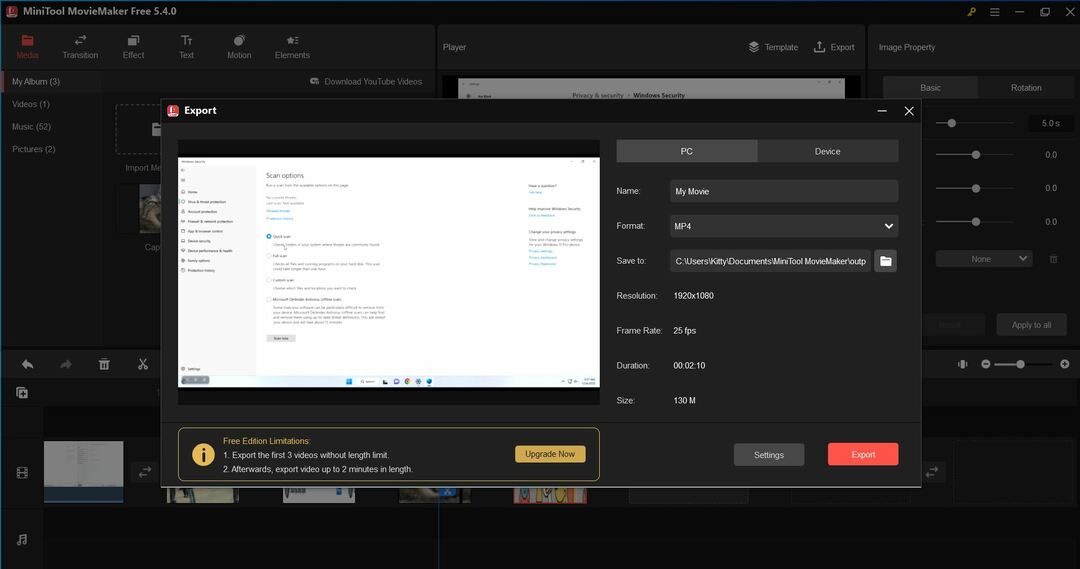
MiniTool MovieMaker-ით შეგიძლიათ რედაქტირებული ვიდეოების ექსპორტი იმ ფორმატში, რომელიც შეესაბამება მოწყობილობას, რომელზეც მუშაობთ. ამ ეტაპზე, თქვენ ასევე შეგიძლიათ დააკონფიგურიროთ ვიდეოს სხვადასხვა პარამეტრები, როგორიცაა ხარისხი, შიფრატორი, ბიტის სიჩქარე და კადრების სიხშირე. კომპიუტერისთვის ექსპორტის ვარიანტები მოიცავს WMV, MP4, MKV, MOV, AVI, F4V, TS, 3GP, GIF, MPEG-2, WEBM და MP3.
თუ გეგმავთ ვიდეოს დაკვრას სხვა მოწყობილობებზე, როგორიცაა Apple TV, Sony TV, iPad, iPhone, PS4, Xbox One, Nexus ან სმარტფონები, შეგიძლიათ აირჩიოთ ვარიანტი, რომ მიიღოთ თქვენი ვიდეოები მასთან თავსებად ფორმატში მოწყობილობა.
რედაქტირების დასრულების შემდეგ დააწკაპუნეთ ექსპორტი ღილაკიდან მოთამაშე განყოფილება და აირჩიეთ შორის კომპიუტერი ან მოწყობილობა. თქვენ ასევე შეგიძლიათ შეცვალოთ ფაილის სახელი, შეინახეთ ადგილმდებარეობა, და ფორმატი.
პროექტების მართვა
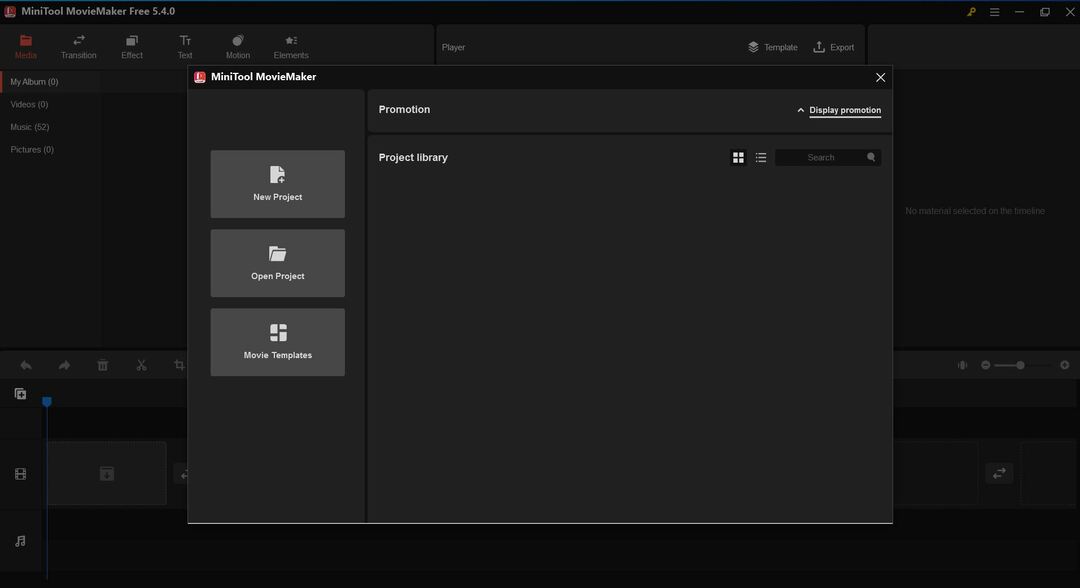
MiniTool MovieMaker გაძლევთ საშუალებას შექმნათ ცალკეული პროექტები თითოეული ვიდეოსთვის, რომლის რედაქტირებაც გსურთ. ეს ფუნქცია განსაკუთრებით სასარგებლოა მრავალი ვიდეოს ერთდროულად მართვისთვის. თითოეულ პროექტში ინახება ყველა ინფორმაცია ამ ვიდეო ფაილის შესახებ, მათ შორის კლიპების ქრონოლოგიის შეკვეთა, ეფექტები, მუსიკა და რედაქტირების ისტორია.
პროგრამული უზრუნველყოფის გახსნისას, მთავარი ინტერფეისის გასწვრივ გამოჩნდება პატარა ფანჯარა. ამ ფანჯარაში ნახავთ ყველა თქვენს არსებულ პროექტს პროექტის ბიბლიოთეკა. აქედან, თქვენ ასევე შეგიძლიათ შექმნათ ა Ახალი პროექტი.
ვიდეო/ფოტოს რედაქტირება
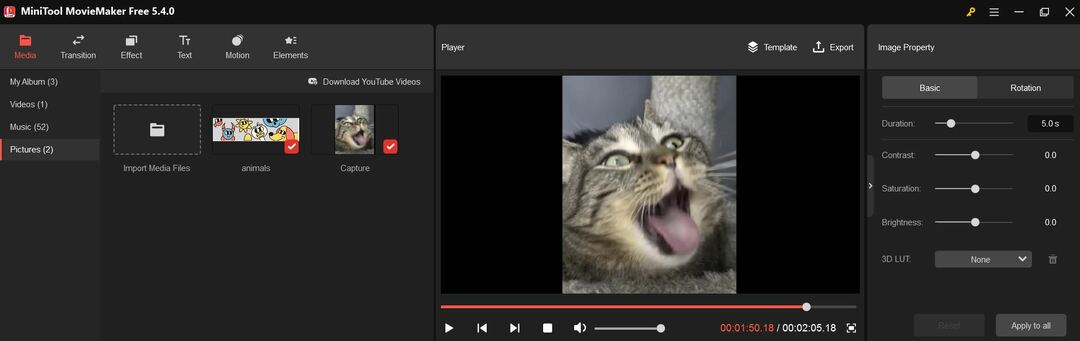
MiniTool Moviemaker გეხმარებათ შეასრულოთ ძირითადი ფერის კორექცია თქვენს სურათებსა და ვიდეოებზე. ეს საშუალებას გაძლევთ დააკონფიგურიროთ სიკაშკაშე, კონტრასტი და გაჯერება; და გამოიყენეთ 20+ 3D LUT ეფექტები მედია ფაილზე. თქვენ კი შეგიძლიათ გადაატრიალოთ სურათები და დაატრიალოთ ისინი რაიმე კონკრეტულ ხარისხში. აირჩიეთ ვიდეო კლიპი ან სურათი რედაქტორში და გამოჩნდება რედაქტირების პარამეტრები.
აუდიოს რედაქტირება
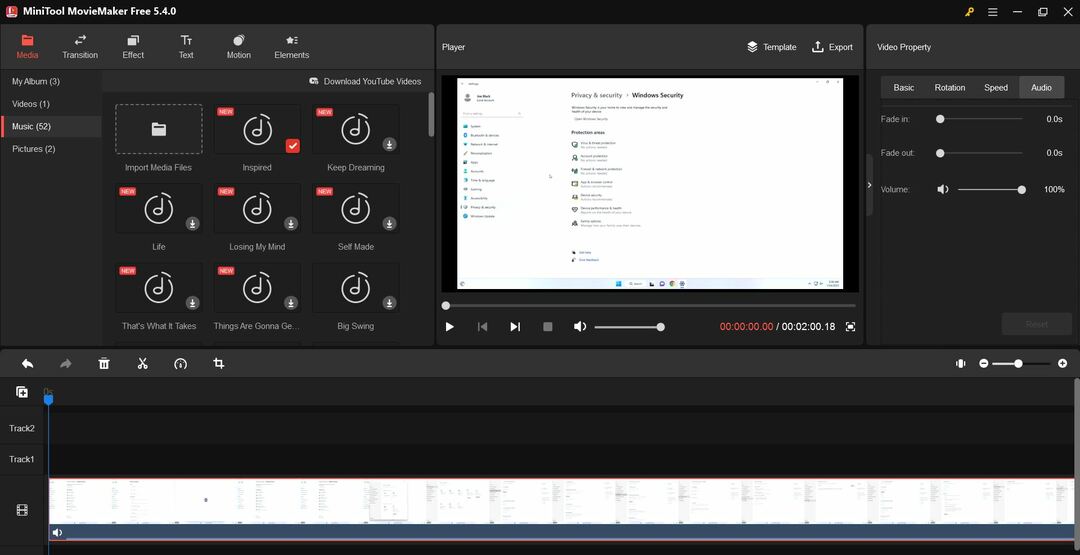
როგორც წესი, მოსალოდნელია, რომ ვიდეო კონტენტს ექნება აუდიო ან მუსიკალური ჩანაწერები, რაც მას სრულ გამოცდილებას გახდის მომხმარებლებისთვის. MiniTool MovieMaker ასევე მხარს უჭერს აუდიო ტრეკების რედაქტირებასთან დაკავშირებულ სხვადასხვა ფუნქციებს. ის საშუალებას გაძლევთ დაამატოთ აუდიო ფაილები საკუთარი მედია ბიბლიოთეკიდან ან აუდიო შემოიტანოთ თქვენი ადგილობრივი მოწყობილობიდან ვიდეოებისთვის გამოსაყენებლად.
ამ ხელსაწყოზე შეგიძლიათ მარტივად გაყოთ ან ამოჭრათ აუდიო ფაილი. გარდა ამისა, თქვენ შეგიძლიათ აკონტროლოთ მუსიკის ხმა და გამოიყენოთ აუდიო ეფექტები, როგორიცაა გაქრობა და გაქრობა. თქვენ ასევე შეგიძლიათ აირჩიოთ ფაილის ნაწილი და წაშალოთ ეს ნაწილი. ვიდეოში აუდიოს დამატების შემდეგ აირჩიეთ აუდიო ქვეშ ვიდეო საკუთრება განყოფილება თქვენთვის სასურველი ცვლილებების შესატანად.
ვიდეოს ჩამოჭრა
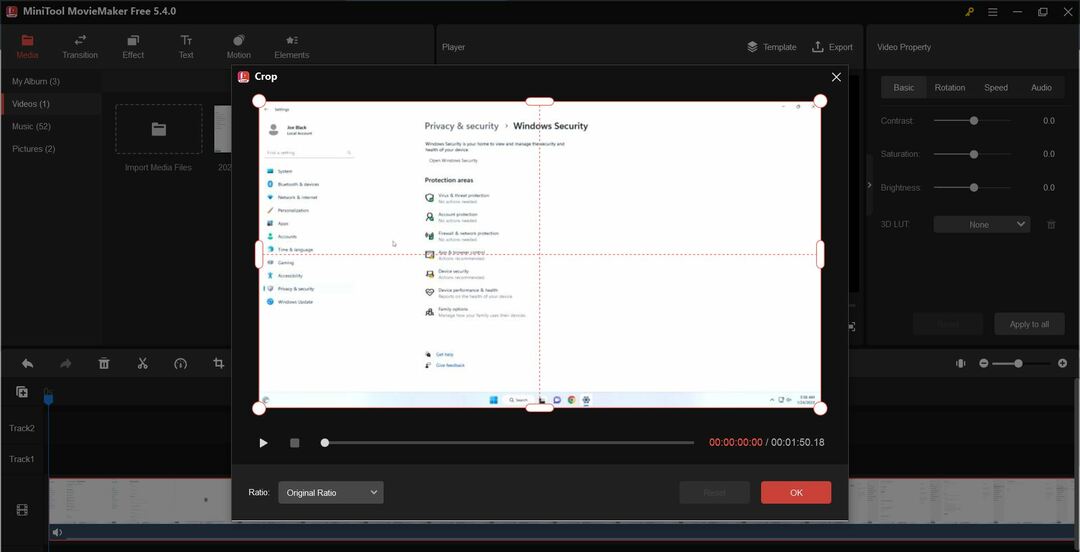
ამ აპლიკაციას ასევე გააჩნია Crop ფუნქცია, რომელიც საშუალებას გაძლევთ აირჩიოთ ვიდეოს ან ფოტოს გადამწყვეტი ნაწილი, რომელსაც გსურთ, რომ თქვენსმა აუდიტორიამ მეტი ყურადღება მიაქციოს. რედაქტირებისას შეგიძლიათ მოაჭრათ ვიდეო ან ფოტო და მოგვიანებით დაუკრათ თქვენს კომპიუტერში და ტელეფონში.
ამ პროგრამულ უზრუნველყოფაზე შეგიძლიათ ხელით მოაჭრათ კლიპი ან გამოიყენოთ წინასწარ დაყენებული ასპექტის თანაფარდობა. ის გთავაზობთ ასპექტის თანაფარდობის ექვს ვარიანტს: ნაგულისხმევი თანაფარდობა, ლანდშაფტი (16:9), პორტრეტი (9:16), 4:3, 1:1 და 3:4. აირჩიეთ ვიდეო და აირჩიეთ მოსავლელი ხატულა რედაქტირების პანელის ზედა მენიუდან.
ვიდეოს გაყოფა/მოჭრა
ამ აპლიკაციის გაყოფის/თრიმის ხელსაწყოს გამოყენებით, შეგიძლიათ დაყოთ ვიდეო, აუდიო და გამოსახულების კლიპი რამდენიმე მცირე ნაწილებად. Შენ შეგიძლია სწრაფი გაყოფა ვიდეო, თუ არ გსურთ მთელი ვიდეოს გამოყენება. უფრო ზუსტი გაყოფისთვის შეგიძლიათ გამოიყენოთ Full Split ფუნქცია.
ასევე არსებობს სრული მორთვა ფუნქცია, რომელიც შეიძლება გამოყენებულ იქნას კლიპის არასასურველი ნაწილების მოსაშორებლად. ამ პარამეტრის მისაღებად დააწკაპუნეთ Მაკრატელი ხატულა ხელსაწყოთა ზოლიდან ვიდეოს არჩევის შემდეგ.
ასევე წაიკითხეთ:Windows 11: როგორ დავჭრათ ვიდეო
უკუ ვიდეო
თუ თქვენ აკეთებთ ესთეტიკურ ან მოძრავ ვიდეოებს სხვადასხვა ელემენტებისგან, საპირისპირო ვიდეო არის ფუნქცია, რომლის გამოყენებაც ძალიან ხშირად გჭირდებათ. ვიდეოს რედაქტირების ეს პროფესიონალური ინსტრუმენტი საშუალებას გაძლევთ შეცვალოთ კლიპი და დაუკრათ ვიდეო ბოლოდან დასაწყისამდე. დაკვრის სიჩქარის შესაცვლელად, შეასრულეთ ეს მოქმედება ვიდეოს გადაბრუნების შემდეგ. აირჩიეთ სიჩქარის მრიცხველი ხატულა ხელსაწყოთა ზოლიდან და დააწკაპუნეთ უკუ ამ ფუნქციის მისაღებად.
ვიდეოს სიჩქარის შეცვლა
ვიდეოს დაკვრის სიჩქარე მნიშვნელოვან როლს ასრულებს თქვენი ვიდეოს ხარისხის გაუმჯობესებაში. ამ აპლიკაციის ვიდეო სიჩქარის კონტროლერის ფუნქციით, თქვენ შეგიძლიათ შეუფერხებლად შეცვალოთ თქვენი ვიდეოს სიჩქარე თქვენი საჭიროებების შესაბამისად.
ის საშუალებას გაძლევთ შეანელოთ სიჩქარე 0.5x, 0.25x, 0.1x, 0.05x და თუნდაც 0.01x. თქვენ კი შეგიძლიათ დააჩქაროთ ვიდეო 2x, 4x, 8x, 20x და 50x ჯერ. როდესაც ვიდეო არჩეულია, აირჩიეთ სიჩქარე ჩანართი საწყისი ვიდეო საკუთრება პანელი ზედა მარცხენა კუთხეში. შემდეგ გადაიტანეთ სლაიდერი სიჩქარის დასარეგულირებლად.
დაამატეთ ტექსტები და სათაურები
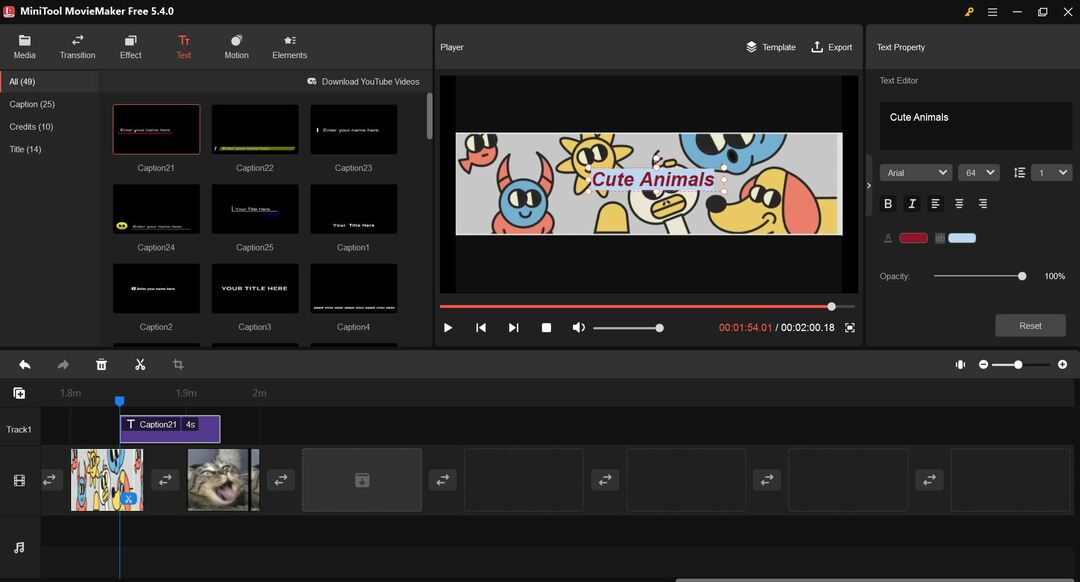
თუ თქვენ აკეთებთ ფილმს ან ვიდეოს, ეს ინსტრუმენტი საშუალებას მოგცემთ შეიტანოთ სათაურები, ტიტრები და წარწერები უკეთესი ოპტიმიზაციისთვის. დაამატეთ თქვენი არჩევანის ტექსტი და დაარედაქტირეთ ტექსტის ისეთი თვისებები, როგორიცაა შრიფტი, ზომა, გასწორება, თამამი, დახრილი, გამჭვირვალობა, ფერი და მონიშნეთ ფერი. ასევე არსებობს სხვადასხვა სტილისა და პოზიციის არჩევანი წარწერებისა და კრედიტებისთვის.
მიიტანეთ შესაბამისი სცენა მოთამაშეს და დააწკაპუნეთ ტექსტი მენიუს ზოლიდან. შემდეგ, აირჩიეთ თქვენი ტექსტის სტილი მარცხნიდან და შეიტანეთ საჭირო ცვლილებები ტექსტის თვისებებში მარჯვენა მხარის ვარიანტებიდან.
ანიმაციური ელემენტების მართვა
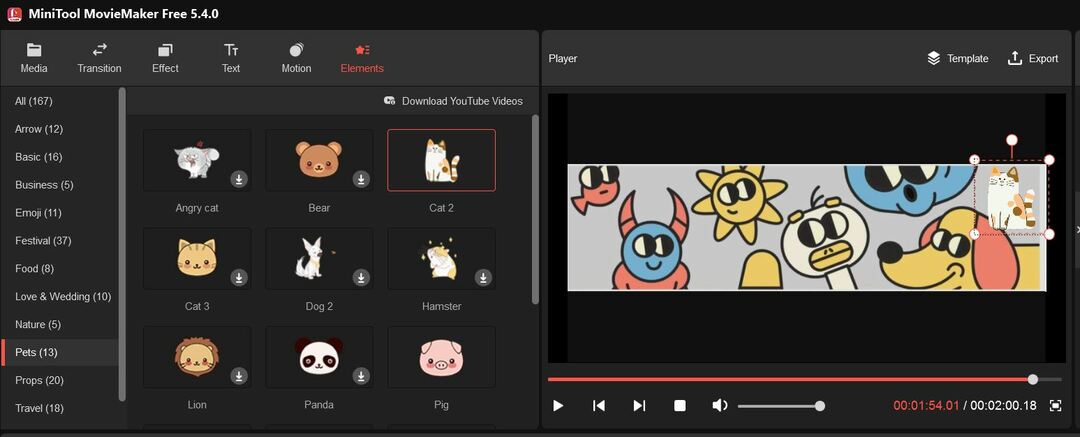
ანიმაციური ელემენტები და გრაფიკა უტყუარი გზაა თქვენი ვიდეოების გასაუმჯობესებლად. ამ პროგრამულ უზრუნველყოფაში შეგიძლიათ გამოიყენოთ 30+ სხვადასხვა მულტფილმის ანიმაციური ელემენტები, როგორიცაა emoji, ვებ, ძირითადი, ბიზნესი, მოგზაურობა, შინაური ცხოველები, რეკვიზიტები და ბუნება მის ელემენტთა ბიბლიოთეკაში თქვენი ვიდეოების გასაფორმებლად.
გარდა ელემენტების დამატებისა და წაშლისა, MiniTool MovieMaker გაძლევთ საშუალებას შეცვალოთ ეს ელემენტები. თქვენ შეგიძლიათ დაარეგულიროთ ელემენტის პოზიცია, შეცვალოთ ზომა, დააკონფიგურიროთ მისი ხანგრძლივობა, გადაატრიალოთ და დაატრიალოთ. უბრალოდ დააწკაპუნეთ ელემენტები მენიუს ზოლიდან და დაამატეთ თქვენი საყვარელი მულტფილმის ელემენტი.
ვიდეო გადასვლის მართვა
ვიდეო გადასვლები გამოიყენება რამდენიმე კადრის ან კლიპის დასაკავშირებლად ვიდეოს მონტაჟის ეტაპზე. ის გთავაზობთ 85-ზე მეტ სხვადასხვა გადასასვლელს, რომლებიც მიეკუთვნება ისეთ კატეგორიებს, როგორიცაა დიაგონალები, ირისი, გამოვლენა, წაშლა, გვერდის გახეხვა და გაფართოებული.
იმისდა მიხედვით, თუ როგორ უნდა გამოიყურებოდეს თქვენი ვიდეოები, შეგიძლიათ დაამატოთ იგივე გადასვლები ყველა კლიპს შორის ან აირჩიოთ სხვადასხვა გარდამავალი ეფექტების დამატება სხვადასხვა კლიპებს შორის. აირჩიეთ Გარდამავალი ზედა მენიუდან ყველა კატეგორიასა და კოლექციაზე წვდომისთვის.
დაამატეთ ფილტრის ეფექტი
ეს ვიდეო რედაქტორი ასევე გაძლევთ შესაძლებლობას აირჩიოთ 50+ ფილტრის ეფექტი, რომელიც შეგიძლიათ დაამატოთ თქვენს ვიდეოში შემავალ ერთ, მრავალ ან ყველა კლიპს. შეგიძლიათ დაარედაქტიროთ ეფექტები კონტრასტის, სიკაშკაშისა და გაჯერების დასარეგულირებლად. ის კი გაძლევთ საშუალებას აირჩიოთ სხვადასხვა 3D LUT ვარიანტებიდან. დააწკაპუნეთ ეფექტი ღილაკი მენიუდან ფილტრის ეფექტებისა და ფილტრის რედაქტირების ვარიანტებზე წვდომისთვის.
ჩართეთ მოძრაობის ეფექტები
ვიდეო წარმოებაში, სხვადასხვა მოძრაობის ეფექტები, როგორიცაა პან და მასშტაბირება და კენ ბერნსი ეფექტები გამოიყენება. ამ ვიდეო რედაქტირების პროგრამულ უზრუნველყოფაში თქვენ მიიღებთ მოძრაობის 30-ზე მეტ ვარიანტს, მათ შორის პანორამს (ზემოთ, ქვევით, მარჯვნივ ქვედა გასწვრივ, მარჯვნივ ზემოდან და ა.შ.,) მასშტაბირება/შემცირება (ზედა/ქვედა/ცენტრი/ზემო-მარჯვნივ/ქვემოდან-მარცხნივ) და მრავალი მეტი.
მოძრაობის ეფექტების დამატების გარდა, თქვენ ასევე შეგიძლიათ წაშალოთ ისინი ან შეცვალოთ ადრე დამატებული ეფექტი. ყველა მოქმედებისთვის აირჩიეთ მოძრაობა ხელსაწყოს მენიუს ზოლიდან.
დასკვნა
დღესდღეობით ძნელია ხალხის ყურადღების მიქცევა სოციალურ მედიაში ვიდეო კონტენტის გარეშე. მაგრამ ნებისმიერ შემთხვევით ვიდეოს არ შეუძლია თქვენი აუდიტორიის მოზიდვა. თქვენ უნდა დაარედაქტიროთ ვიდეოები, რომ ისინი განსაცვიფრებლად გამოიყურებოდეს.
თუ თქვენ ეძებთ დესკტოპზე დაფუძნებულ პროგრამულ უზრუნველყოფას ვიდეო რედაქტირებისთვის წყლის ნიშნის გარეშე, MiniTool MovieMaker შეიძლება იყოს თქვენთვის იდეალური ვარიანტი. ნებისმიერს შეუძლია გამოიყენოს მისი ფუნქციები ლამაზი ვიდეოების შესაქმნელად ყოველგვარი პრობლემების გარეშე.
გაუზიარეთ ეს სტატია თქვენს მეგობრებს და მიმდევრებს, რათა მათაც ისარგებლონ მისგან. ასევე, გვითხარით თქვენი გამოცდილება ამ პროგრამული უზრუნველყოფის გამოყენების შესახებ ვიდეო რედაქტირებისთვის. თქვენ ასევე შეგიძლიათ წაიკითხოთ კლიპჩემპი და სხვა უფასო ვიდეო რედაქტირების პროგრამა.